
Cuprins:
- Autor John Day [email protected].
- Public 2024-01-30 11:42.
- Modificat ultima dată 2025-01-23 15:04.

Este învățabil să învățăm ca să instalați sistemul operativ de Linux Bodhi 5
Pasul 1: USB

Primero que nada tienes that have your USB booteable for colocar in the computer
Pasul 2: Bootear Desde La USB
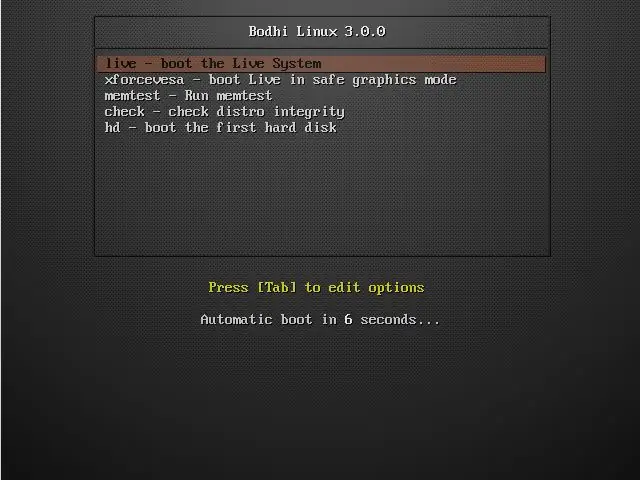
Intrăm la bios pentru că USB sea el primer dispozitiv în cargar, ne găsim cu un meniu unde avem că selectăm versiunea LIVE a sistemului așa cum putem instala total sistemul operativ
Pasul 3: Instalați Sistemul Operativ
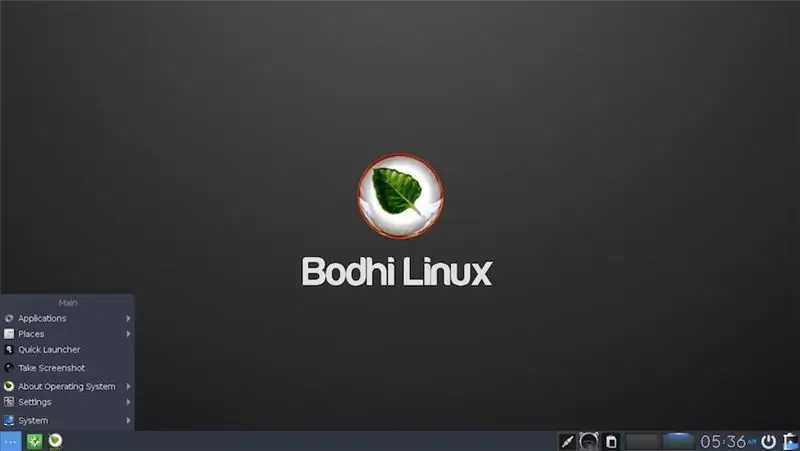
Primerul tendrește căutarea instalatorului, în mod obișnuit se găsește în partea inferioară stângă, în cazul în care se află în acest loc, caută în arhivele și găsește
Pasul 4: Pon Tus Datos
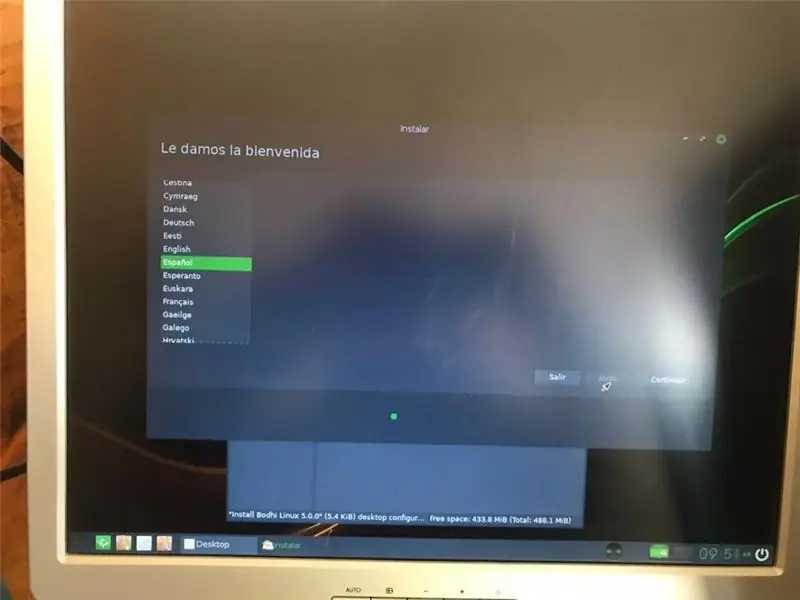
Se te prezintă cu o serie de întrebări în care vor fi completate cu datele tale, ceva bazic care nu ar trebui să cauzeze niciun problema
Pasul 5: Selectați tipul de instalare
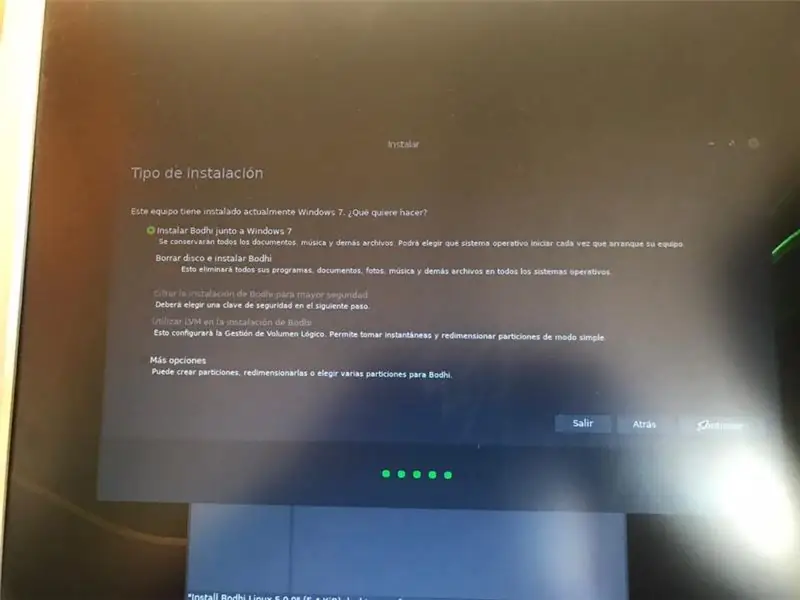
Se te prezintă două opțiuni după care după ce criteriu și depinde dacă ai un sistem operativ instalat tendrás pe care îl scot și: Instalează Linux împreună cu Windows, este hará că te duge două sisteme operative în tău calculator dar ocupă un pic mai mult spațiu în discotecă dur. Dacă nu doriți să împărtășiți sistemele eligibile la opțiunea de a elibera discoteca și a instala Linux, acest lucru va împrumuta toate datele în discul dvs. dur și instala Linux ca sistem operativ principal.
Pasul 6: Dacă instalați Linux Junto Windows
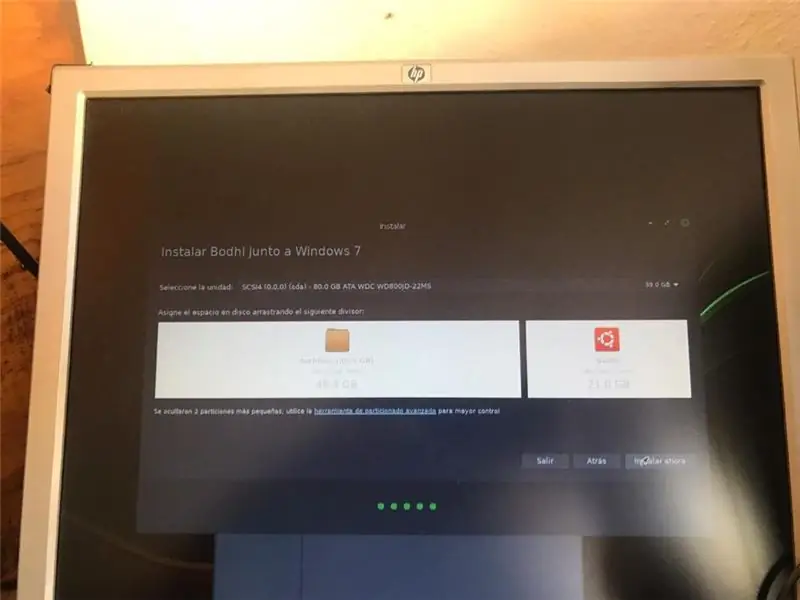
Dacă mă înscriu opțiunea de instalare a Linux-ului împreună cu Windows atunci vor avea parte de discoteca dură pentru asignarea spațiului pentru fiecare sistem. Luego de esto ya puedes proceder
Pasul 7: ¿Quien Es Usted?
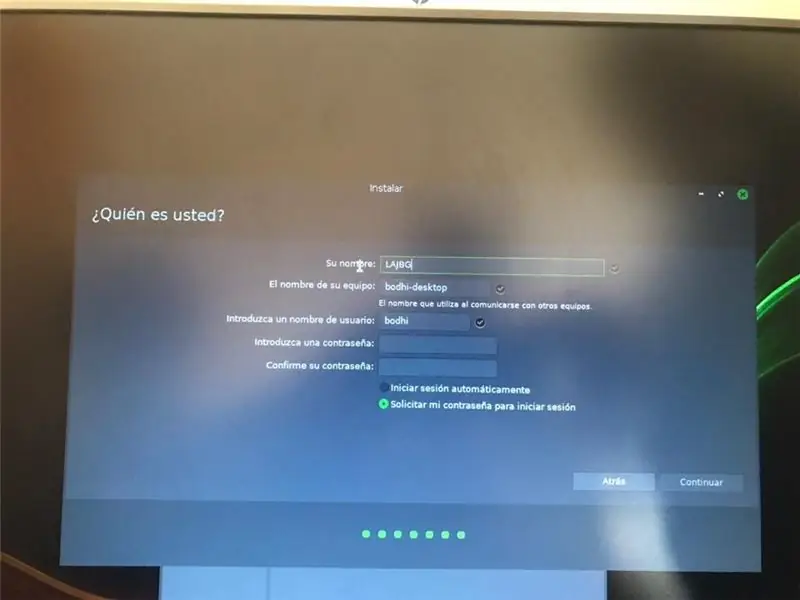
Ya para terminar la configuración del equipo pondremos el nombre de la usuario y su contraseña, asigurându-vă că înregistrează de ea deja că cu ea accesează la echipa sa.
Pasul 8: Disfruta

Ya tendrás tu Linux instalado, speramos que le saques provecho al program
Este instructiv a fost făcut de:
Adriana Vega
Leobardo Rodriguez
Gabriel Rayo
Barbara Tejeda
Jose Juan Miranda
Recomandat:
Instalarea subsistemului Windows pentru Linux (WSL): 3 pași

Instalarea subsistemului Windows pentru Linux (WSL): acest set de instrucțiuni este destinat să ajute utilizatorii să instaleze subsistemul Windows pentru Linux pe computerul lor Windows 10. Distribuția specifică Linux pe care o va folosi acest set de instrucțiuni se numește Ubuntu. Căutați aici o prezentare generală a diferitelor Linux
Instalare TagTagTag De La Carte Pour Nabaztag / Instalarea plăcii TagTagTag pe Nabaztag: 15 pași

Installation De La Carte TagTagTag Pour Nabaztag / Installing the TagTagTag Board on Your Nabaztag: (a se vedea mai jos pentru versiunea în limba engleză) La carte TagTagTag a fost creat în 2018 lors de Maker Faire Paris pour faire renaitre les Nabaztag et les Nabaztag: tag. Elle a fait l'objet ensuite d'un financeement participatif sur Ulule en juin 2019, dacă vous souhaitez
Pasuri pentru instalarea sistemului operativ Linux: 12 pași

Pasos Para Instalar El Sistema Operativo Linux: Este extrem de ușor să învățăm să instalați sistemul operativ Linux
Instalarea plăcii ESP32 în Arduino IDE (Windows, Mac OS X, Linux): 7 pași

Instalarea plăcii ESP32 în Arduino IDE (Windows, Mac OS X, Linux): există un supliment pentru Arduino IDE care vă permite să programați ESP32 folosind Arduino IDE și limbajul său de programare. În acest tutorial vă vom arăta cum să instalați placa ESP32 în Arduino IDE indiferent dacă utilizați Windows, Mac OS X sau Li
Instalarea LAMP (Linux, Apache, MySQL, PHP) pe un Raspberry Pi: 7 pași

Instalarea LAMP (Linux, Apache, MySQL, PHP) pe un Raspberry Pi: configurați un stack LAMP (Linux Rasbian Stretch Lite, Apache2, MySQL (MariaDB-10), PHP7) cu acces PHPMyAdmin și FTP pe Raspberry Pi și configurați-l pentru a funcționa ca server web. Veți avea nevoie de un computer Raspberry Pi conectat la internet cu un 8
